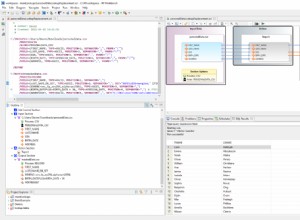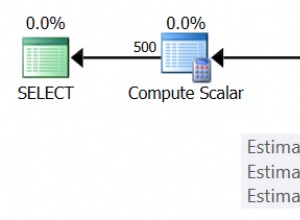Scénario :
Je sais que je peux cliquer avec le bouton droit sur la table et générer un script ou supprimer la table, si je veux faire la même opération sur plusieurs tables, comment puis-je faire cela ? Je ne souhaite pas effectuer cette opération une par une sur chaque table.Solution :
Les fenêtres de l'Explorateur d'objets SQL Server Management Studio (SSMS) sont vraiment utiles lorsque vous souhaitez effectuer la même opération, telle que générer un script de création, supprimer des objets, etc. sur plusieurs objets.Étape 1 : Accédez à la liste déroulante Affichage, puis choisissez Explorateur d'objets comme indiqué ci-dessous. Vous pouvez également utiliser la touche de raccourci F7 pour démarrer les fenêtres Détails de l'Explorateur d'objets.
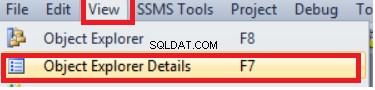 Comment créer un script pour plusieurs objets dans SSMS - Tutoriel SQL Server
Comment créer un script pour plusieurs objets dans SSMS - Tutoriel SQL Server Étape 2 :
La fenêtre de détail de l'explorateur d'objets s'ouvrira, vous pouvez maintenant accéder aux objets que vous aimez. vous pouvez cliquer sur différentes bases de données dans le gestionnaire d'objets pour choisir les détails dans les fenêtres de détails de l'explorateur d'objets liées à cette base de données. ouvrir les tables, puis en appuyant sur la touche Maj , je peux sélectionner plusieurs tables, puis cliquer avec le bouton droit et générer des scripts.
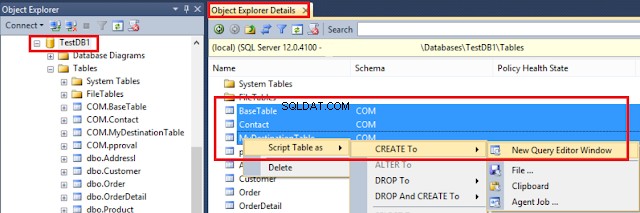
Comment supprimer plusieurs objets à l'aide de la fenêtre Détail de l'Explorateur d'objets dans SSMS- SQL Server